Hướng dẫn sử dụng bàn phím Aula F75
AULA F75 là một trong những chiếc bàn phím ngon nhất ở phân khúc giá chỉ 1 triệu. Với thiết kế layout 75%, có núm xoay tăng giảm âm lượng, đèn nền RGB cực sáng, 3 chế độ kết nối,…. AULA F75 chắc chắn sẽ làm người dùng thấy thỏa mãn khi sử dụng. Kietmodphimdao rất hân hạnh được đồng hành cùng AULA mang tới sản phẩm này tới tay người dùng.
Hãng cũng cung cấp một quyển sổ hướng dẫn sử dụng chi tiết với tiếng Trung và tiếng Anh. Tuy nhiên để tiện theo dõi và sử dụng, Kietmodphimdao sẽ tóm tắt lại những tip sử dụng chính cho mọi người dễ hiểu.
=>> Các TIPS và lưu ý quan trọng trong quá trình sử dụng <==
Lưu ý: luôn luôn sạc bàn phím thông qua cổng USB của máy tính, không sạc bằng cái củ sạc khác như sạc dự phòng, sạc laptop, tai nghe, điện thoại v.v
Check pin bằng cách rút sạc, bật chế độ không dây, bấm giữ FN và B, đèn sáng đến nút nào thì đó là % pin, ví dụ sáng đến 8 là 80%
Chỉnh chức năng núm xoay: Bấm giữ núm trong 5s, đèn nút Win nhấp nháy 3 lần sẽ đổi qua chế độ tăng giảm độ sáng LED và ngược lại
Tổ hợp khoá hoặc mở khoá nút WIN: FN + WIN (anh em hay bấm nhầm dẫn đến không bấm được nút WIN)
Chuyển đổi layout MAC hoặc WIN hoặc Android:
1. Bấm giữ FN và E trong 5s sẽ qua layout MAC
2. Bấm giữ FN và W trong 5s sẽ qua layout Window
3. Bấm giữ FN và Q trong 5s sẽ qua layout Android
(anh em hay bấm nhầm dẫn đến việc hoán đổi 2 nút WIN và ALT)
I. Cài đặt phần mềm, driver
Link tải phần mềm cho window: AULA F75 (tải xong nhớ đọc tiếp ở dưới)
Sau khi tải phần mềm, các bạn kết nối bàn phím với máy tính qua dây cáp USB của hãng cung cấp (không kết nối bằng bluetooth hoặc wireless 2.4). Sau đó, bật phần mềm lên và thực hiện chỉnh LED cũng như keymap theo nhu cầu sử dụng của cá nhân. Trong trường hợp có phiên bản firmware mới thì các bạn cần đảm bảo kết nối dây USB ổn định thì mới cập nhật.
II. Điều chỉnh chế độ kết nối với các thiết bị
Kết nối Bluetooth (gạt công tắc qua phía BT):
① Bấm FN và số 1 cho đến khi nháy số 1, sau đó nhấn và giữ phím FN và 1 trong 3-5 giây đến khi đèn nút 1 nháy nhanh.
② Mở thiết bị cần kết nối Bluetooth (chẳng hạn như điện thoại di động, máy vi tính).
③ Thiết bị đã được kết nối và quá trình ghép nối hoàn tất.
④ Kết nối với thiết bị thứ hai (ví dụ: điện thoại). Nếu thiết bị thứ nhất (ví dụ laptop) được kết nối với phím 1, hãy bấm Fn và 2 cho đèn báo của số 2 nhấp nháy, nếu không nhấp nháy nhanh thì ấn giữ khoảng 5s cả 2 nút FN và 2. Sau đó lặp lại các bước ② và ③.
⑤ Kết nối thiết bị thứ ba (ví dụ: máy tính bảng) và giữ phím kết hợp FN và 3 tương tự với nút 1 và 2 ở trên
⑥ Bây giờ hãy bật bluetooth của ba thiết bị được kết nối cùng một lúc và chuyển kết nối thiết bị bằng cách nhấn FN + 1 hoặc 2 hoặc 3 (khi chuyển thiết bị chỉ ấn Fn và 1 hoặc 2 hoặc 3 một lần, KHÔNG phải ấn giữ như lúc ghép nối)
Kết nối Wireless 2.4G (gạt công tắc ở mặt dưới bàn phím sang 2.4G):
Hãng thiết kế chỗ để đầu thu wireless USB ở ngay ở cạnh chỗ công tắc BT
Cắm đầu thu USB vào máy tính, sau khi đèn nút ~ sẽ hết nhấp nháy thì kết nối thành công
Reset lại kết nối bằng cách bấm và giữ đồng thời FN và ~ cho đến khi đèn ở trên phím điều hướng nháy nhanh thì cắm đầu thu vào cổng USB máy tính là có thể sử dụng được rồi.
Kết nối bằng dây (gạt công tắc ở mặt dưới bàn phím về vị trí giữa Line):
Cắm dây và sử dụng.
II. Các tổ hợp phím tắt thường dùng
FN + ESC: bấm giữ 5s sẽ reset lại bàn phím
FN + WIN (bên trái): Khoá hoặc mở khoá phím WIN
FN + \ |: Thay đổi chế độ LED trên bàn phím (trong đó có tắt LED)
FN + Shift trái: Thay đổi chế độ LED trên dải LED cạnh nút ESC
FN + U: Chụp màn hình
FN + I: Scroll
FN + O: Pause
FN + : Chế độ led đơn trắng
FN + điều hướng lên: Tăng độ sáng LED
FN + điều hướng xuống: Giảm độ sáng LED
FN + điều hướng trái: Giảm tốc độ nháy LED
FN + điều hướng phải: Tăng tốc độ nháy LED
Còn nếu bạn là người mới chơi, chưa tìm hiểu nhiều về bàn phím cũng như cách mods phím cơ, hay inbox cho Kietmodphimdao để được tư vấn cụ thể nhiệt tình nhất